Recimo, da načrtujete dopust na morju. Skupino želite obvestiti, da vas nekaj časa ne bo v pisarni, vendar pa ne želite nabiralnikov članov skupine nasmetiti z obvestilom o svojih načrtih za dopust. S koledarjem skupine lahko načrtujete dogodek zunaj pisarne, dogodka pa ne pošljete na koledarje drugih ljudi. Ko si člani skupine ogledajo koledar skupine, bodo videli datume, ko boste odsotni.
Če pa želite članom skupine poslati svoje načrte za dopust, pa jih lahko seveda pošljete tudi te.
-
Na dnu zaslona izberite ikono

-
V podoknu za krmarjenje izberite Vsi koledarji skupine in izberite skupino. Če imate odprtih več koledarjev, bodo prikazani dogodki vsakega koledarja.
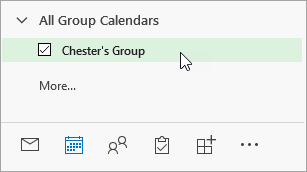
-
Če imate odprtih več koledarjev, izberite koledar skupine.
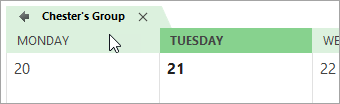
-
Izberite Osnovno > Nov sestanek.
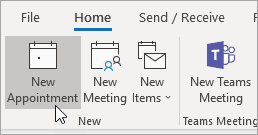
-
Vnesite podrobnosti o svoji odsotnosti, vključno z imenom, mestom, začetnim in končnim datumom, po želji pa tudi z osebnim sporočilom.
-
Zraven možnosti Pokaži kot izberite Brezplačno.
-
Ob možnosti Opomnik izberite Brez.
-
Potrdite polje Celodnevni dogodek, če vas ne bo v pisarni več kot nekaj ur.
-
Izberite Shrani in zapri. Če ste na povabilo dodali člane skupine, namesto tega izberite Pošlji.
-
V stranskem podoknu izberite možnost

-
V podoknu za krmarjenje v razdelku Skupine izberite svojo skupino. Če imate odprtih več koledarjev, bodo prikazani dogodki vsakega koledarja. Vsak koledar je barvno označen, kot je prikazano v podoknu za krmarjenje. V razdeljenem pogledu je naslov vsakega koledarja prikazan na vrhu.
-
Na vrhu strani izberite Nov dogodek.
-
Na vrhu okna izberite Koledar in nato izberite koledar skupine.
-
Vnesite podrobnosti o svoji odsotnosti, vključno z imenom, mestom, začetnim in končnim datumom, po želji pa tudi z osebnim sporočilom.
-
Potrdite polje Ves dan, če vas ne bo v pisarni več kot nekaj ur.
-
Na vrhu pogovornega okna izberite Zaseden innato prost.
-
Izberite Ne opomni me.
-
Če želite poslati povabilo članom skupine, izberite Povabi člane na vrhu pogovornega okna.
-
Izberite Shrani. Če ste na povabilo dodali člane skupine, namesto tega izberite Pošlji.
Glejte tudi
Načrtovanje srečanja v koledarju skupine
Pošiljanje samodejnih odgovorov (ob odsotnosti) v Outlook v spletu










